Jeśli pobrany film nie ma napisów, możesz go pobrać z witryn z napisami do filmów, takich jak Subscene. Następnie połącz napisy ze swoim filmem. W tym przewodniku przedstawiono 3 sposoby trwałego łączenia napisów z filmem.
Ten samouczek pokazuje, jak połączyć napisy z wideo MP4 lub innymi typami plików wideo za pomocą MKVToolNix, VLC Media Player i HandBrake. Zacznijmy! I upewnij się, że plik z napisami znajduje się w tym samym folderze i ma taką samą nazwę jak plik wideo.
Jeśli chcesz dodać do filmu kartę tytułową, napisy końcowe i podpisy, możesz wypróbować MiniTool MovieMaker, darmowy edytor tekstu wideo.
#1. Scal napisy z wideo za pomocą MKVToolNix
MKVToolNix to darmowy, otwarty i wieloplatformowy program do obsługi plików multimedialnych Matroska. Dzięki niemu możesz łączyć napisy SRT / ASS / SSA / SUP z plikami MP4, AVI, MOV i innymi plikami wideo. Na koniec otrzymasz plik wideo MKV. Jest to również łącznik MKV.
Oto jak połączyć napisy z wideo MP4 za pomocą MKVToolNix.
Krok 1. Pobierz i zainstaluj MKVToolNix na swoim komputerze, a następnie uruchom go.
Krok 2. Kliknij + Dodaj pliki źródłowe na dole, aby otworzyć okno Dodaj pliki multimedialne.
Krok 3. Wyszukaj folder, w którym przechowywane są Twoje napisy i plik wideo, a następnie wybierz je i kliknij Otwórz .
Krok 4. Możesz kliknąć ikonę obok pola Plik docelowy, aby zmienić lokalizację zapisu wideo i zmienić jego nazwę.
Krok 5. Kliknij Rozpocznij multipleksowanie do łączenia filmów i napisów.

#2. Scal napisy z wideo za pomocą VLC Media Player
VLC to darmowy, otwarty i wieloplatformowy odtwarzacz multimedialny. Może odtwarzać większość plików wideo i audio. VLC ma również inne funkcje. Może wycinać, obracać filmy, konwertować filmy i łączyć napisy i napisy.
VLC obsługuje różne formaty wideo i wiele formatów napisów. Oto jak trwale połączyć napisy z wideo za pomocą VLC.
Krok 1. Otwórz VLC Media Player na swoim komputerze, kliknij Media i wybierz Konwertuj/Zapisz z menu rozwijanego.
Krok 2. Kliknij +Reklama d, aby wyszukać swój plik wideo, i kliknij przycisk Konwertuj/Zapisz przycisk.
Uwaga:
Nie zaznaczaj opcji Użyj pliku z napisami i wyszukaj plik z napisami. I upewnij się, że plik z napisami znajduje się w tym samym folderze i ma taką samą nazwę, jak plik wideo.
Krok 3. Kliknij menu rozwijane Profil i wybierz Wideo dla telewizora/urządzenia MPEG4 720p lub Wideo dla telewizora/urządzenia MPEG4 1080p .
Krok 4. Kliknij Edytuj wybrany profil ikonę obok menu rozwijanego Profil i przejdź do Napisy .
Krok 5. Sprawdź następujące 3 opcje, Napisy , Napisy DVB i Nakładaj napisy na film . Następnie kliknij Zapisz .
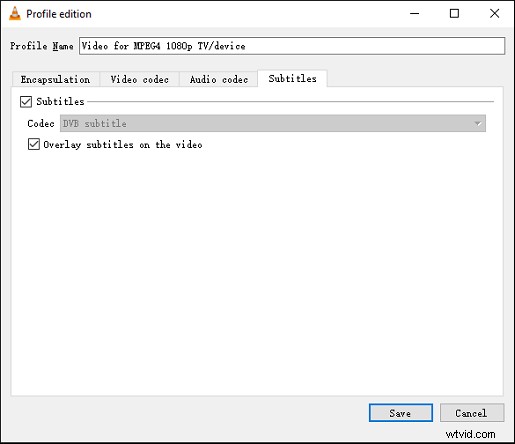
Krok 6. W oknie Konwertuj kliknij Przeglądaj aby wybrać lokalizację, w której ma zostać zapisany nowy film. Następnie kliknij Rozpocznij do łączenia napisów i filmów.
#3. Połącz napisy z wideo za pomocą HandBrake
HandBrake to darmowy, otwarty i wieloplatformowy konwerter wideo. Umożliwia konwersję dowolnego formatu wideo na MP4, MKV i WebM. Ponadto może konwertować filmy na wiele urządzeń. Może też scalać napisy z filmem.
Krok 1. Otwórz HandBrake po instalacji i kliknij Plik aby przesłać swój film.
Krok 2. W Podsumowaniu wybierz format.
Krok 3. Przejdź do Napisy kliknij kartę Importuj napisy aby dodać plik napisów SRT/ASS/SSA i zaznacz pole Nagraj na końcu źródła napisów.
Krok 4. Kliknij Przeglądaj aby wybrać folder wyjściowy i nadać plikowi nazwę.
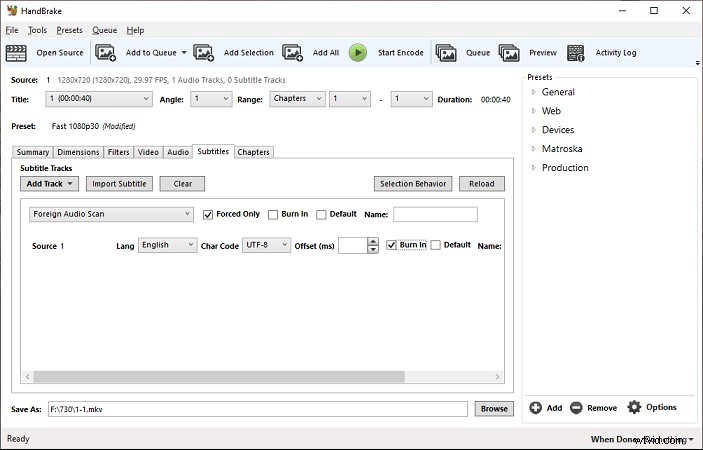
Krok 5. Kliknij Rozpocznij kodowanie przycisk u góry.
Wniosek
3 aplikacje w tym poście obsługują najpopularniejsze typy plików wideo i popularne pliki napisów. Dzięki nim możesz łatwo i trwale scalić napisy z filmem.
